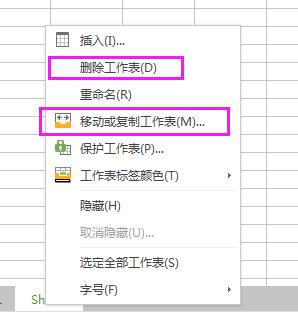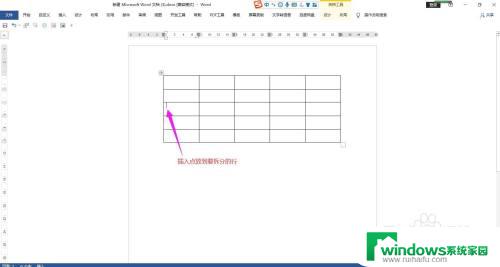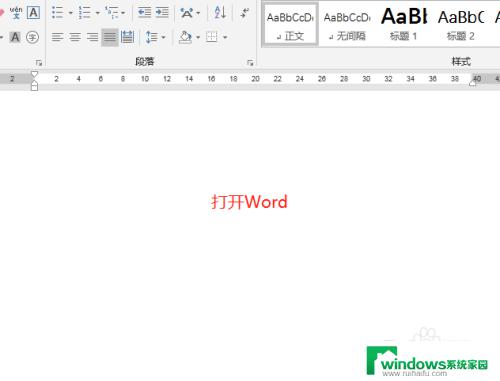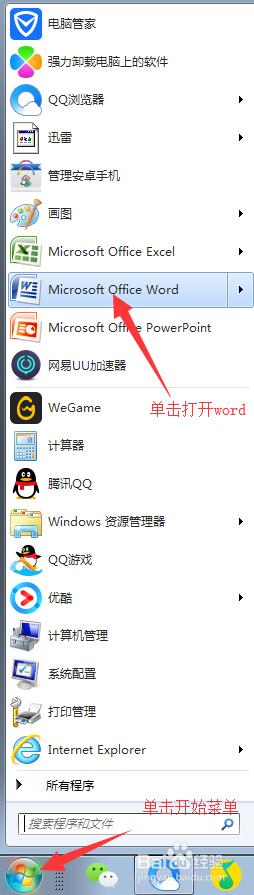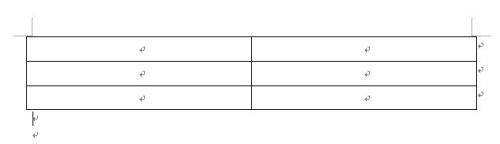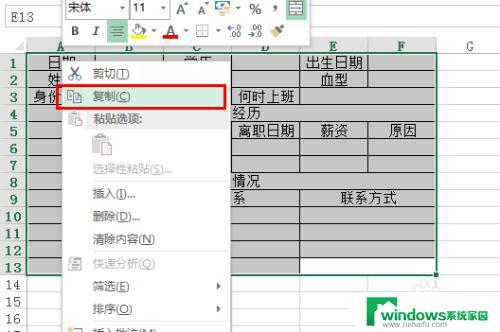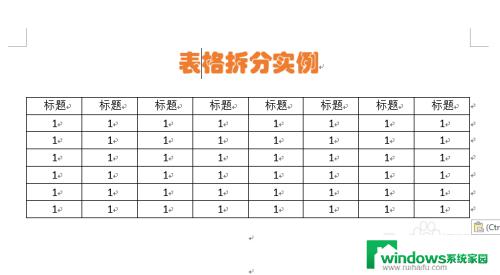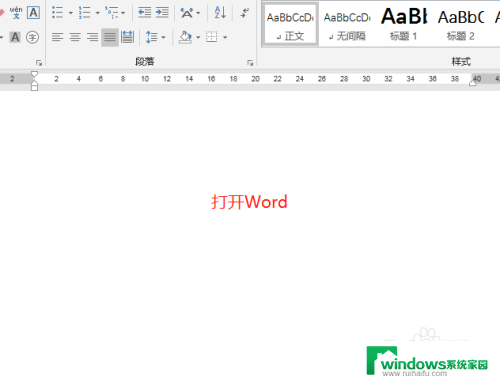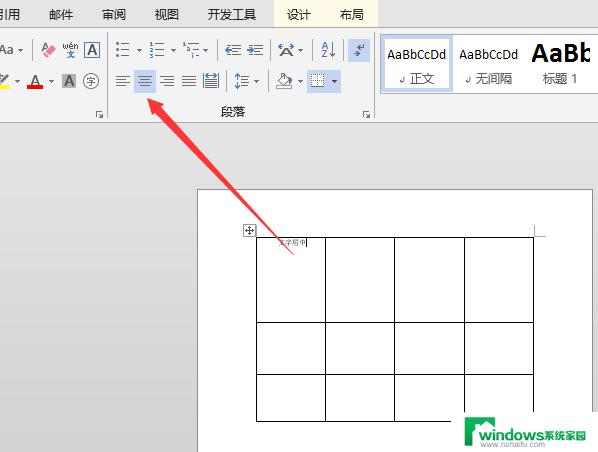word如何拆分成两个表格 Word中如何制作表格
word如何拆分成两个表格,在日常工作和学习中,我们经常需要使用文字和数据来进行整理和展示,而制作表格无疑是一种非常便捷和直观的方式。而在Word中,制作表格更是变得简单而高效。无论是将数据进行分类整理,还是用表格来展示某些特定的信息,Word都可以帮助我们轻松实现。Word中如何制作表格呢?接下来我们将详细介绍如何将Word拆分成两个表格,以及制作表格的方法和技巧。无论你是初次接触Word还是已经熟练运用的用户,相信这篇文章都能给你带来一些帮助和启示。
步骤如下:
1.在此为了说明问题,小编特制作了如何所示的表格。在实际操作过程中,大家可以利用自己手边的表格作为操作目标进行拆分。
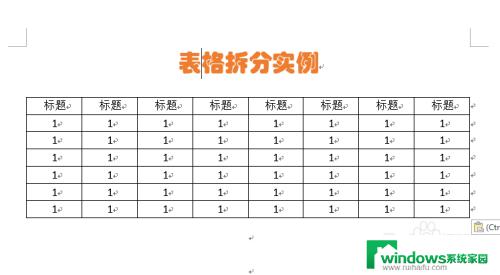
2.拆分表格时,首先将光标放置在要拆分的表格右侧,光标所在的位置将做为新表格的第一行。如图:
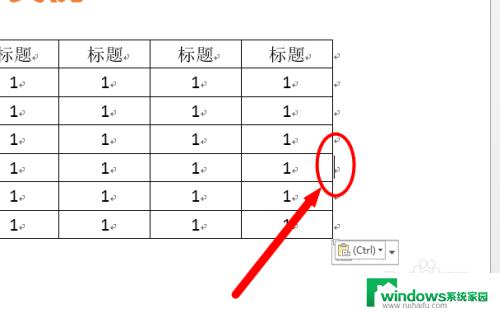
3.按键盘组合键“Ctrl+Shift+Enter”,即可将一个表格拆分成两个表格。如图:
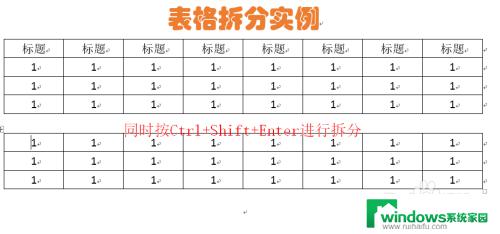
4.在此需要说明一点,就是在完成拆分表格操作后。有时看不见另一部分表格,此时需要通过拖动表格左上角的“控制柄”来显示两张表格。
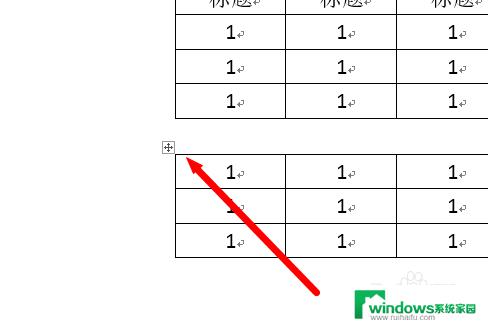
5.另一种拆分表格的方法:选中要拆分的表格部分,所选单元格区域的第一行将做为新表格的首先。
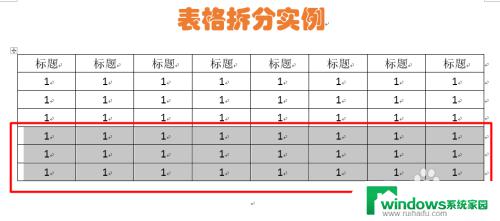
6.切换到“布局”功能区,点击“拆分表格”按钮,就可以将一个表格拆分成两个表格。
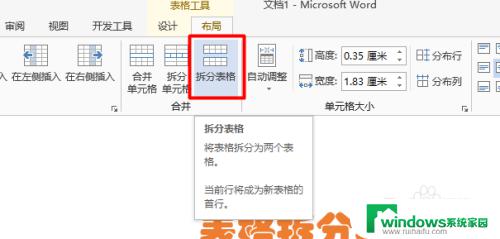
以上是如何将Word拆分为两个表格的全部内容,如果您遇到了相同的情况,请参照我的方法进行处理,希望我的方法对您有所帮助。